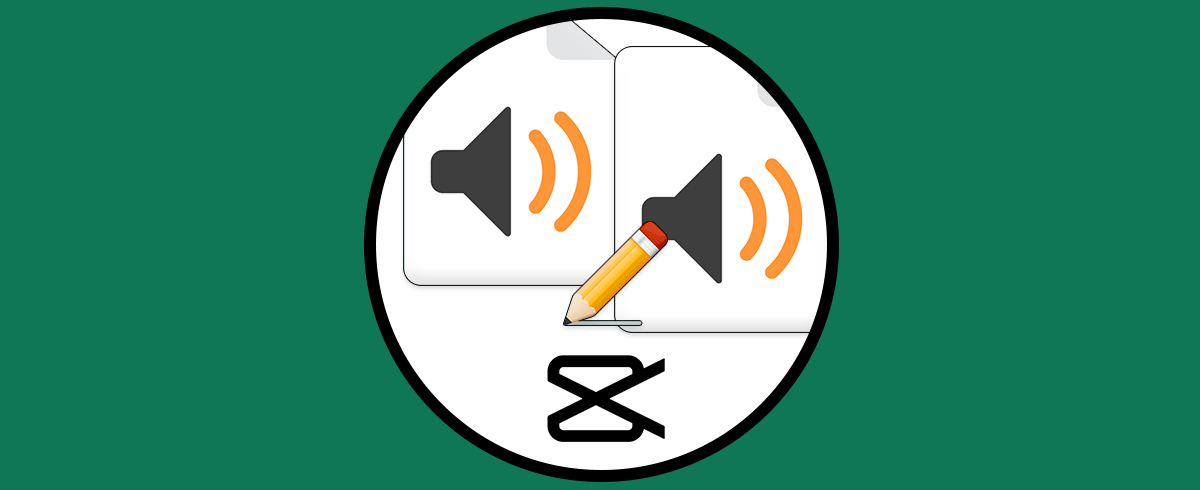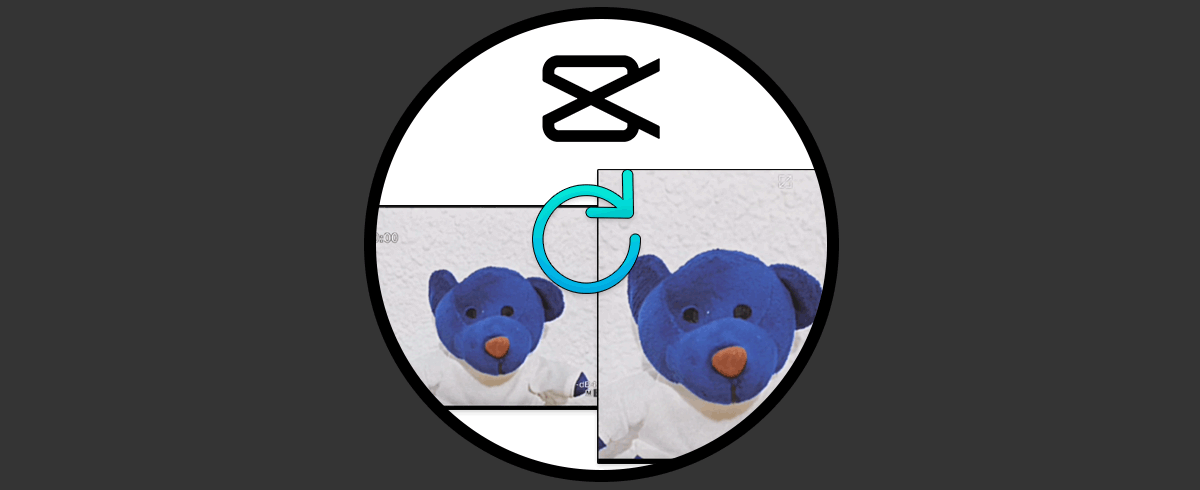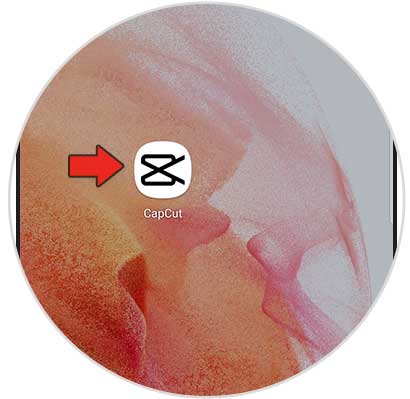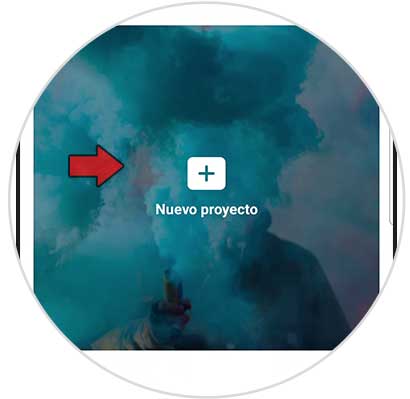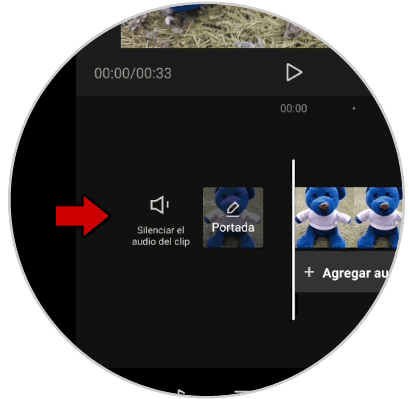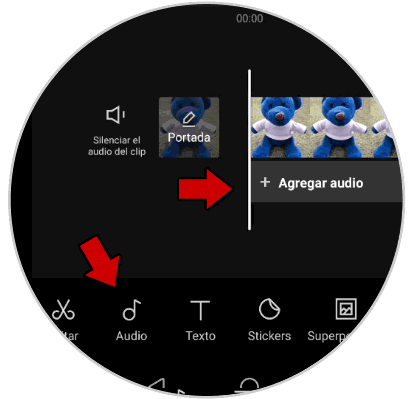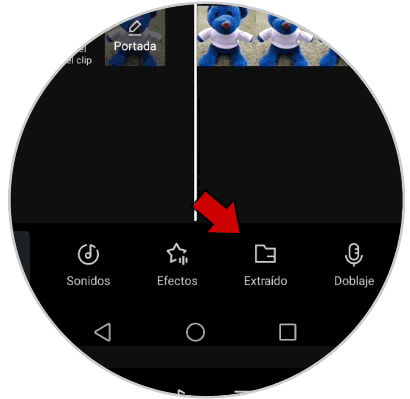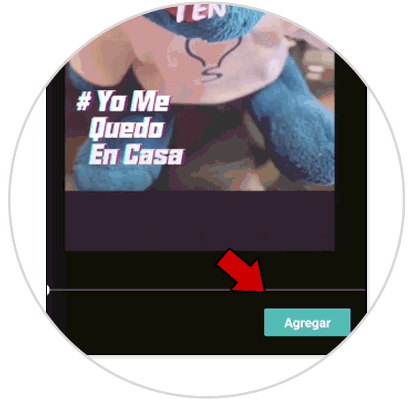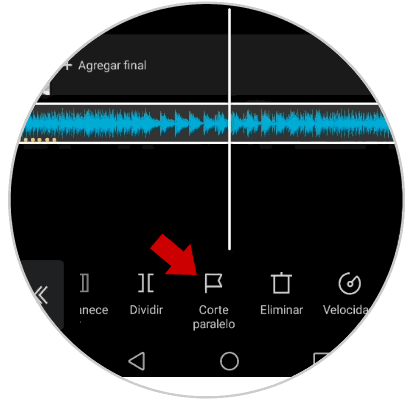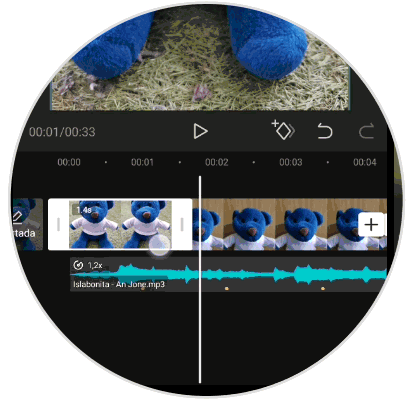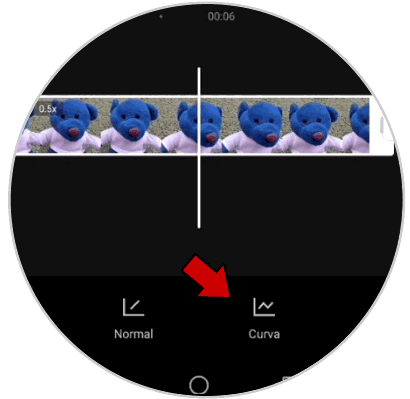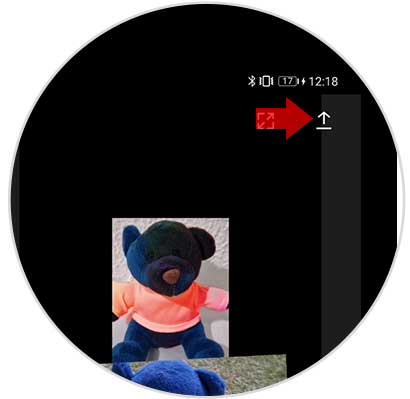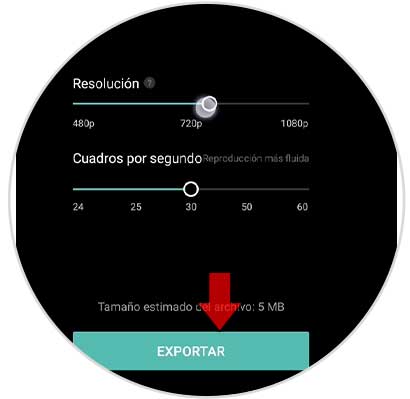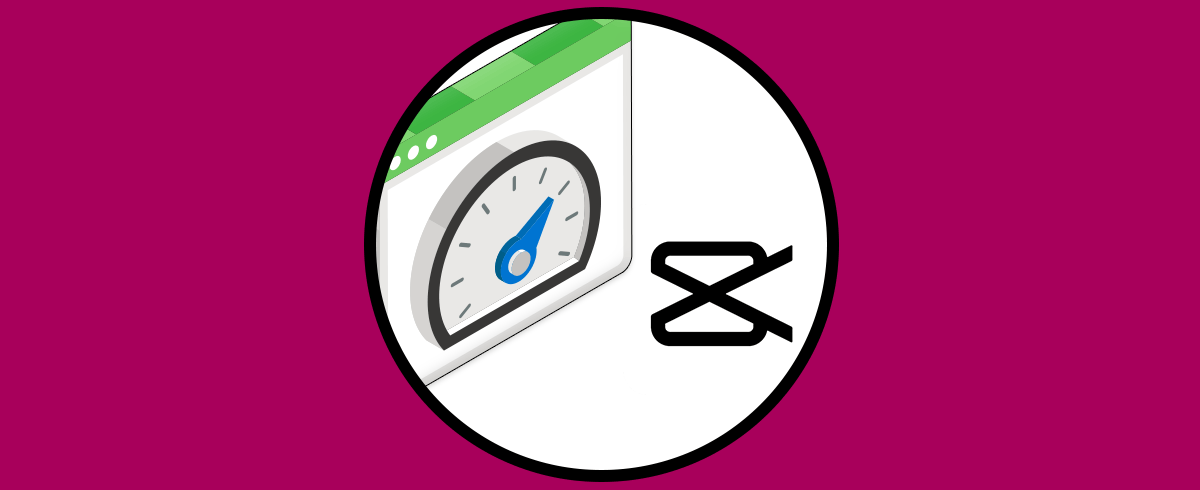Desde CapCut podemos realizar multitud de ediciones ennuestros vídeos para Redes sociales ya que cuenta con una amplia gama de opciones. Es una app gratuita pero que nos permite hacer montajes incluso complejos dando unos resultados que podríamos ver en programas más profesionales. Con solo tu móvil, vamos a ver cómo hacer audios personalizados en CapCut fácilmente.
En este tutorial donde vamos a ver cómo poner audios en CapCut para poder después editar audios CapCut al ritmo de la música o de forma personalizada. Así podremos ver como descargar audios de Tik Tok para CapCut y editarlos como queramos.
Cómo hacer audios en CapCut | Sonidos
[
Lo primero es que haremos será instalar la aplicación si no la tenemos ya instalada desde nuestro Store. Después la abrimos
Creamos un nuevo proyecto o bien entramos en uno creado ya previamente.
Si quieres los pasos para saber crear vídeos con fotos en CapCut, aquí tienes cómo:
Añadimos las fotos o vídeo de la composición. Mutea el sonido del vídeo original.
Ahora vamos a agregar nuestra música o sonidos. Podemos agregar sonidos del teléfono desde “Agregar Audio” o desde “Audio” – “Sonidos”
En este caso vamos a usar el audio de un vídeo que nos gusta. Con "Extraído" puedes extraer audio de un vídeo directamente.
Con esto podemos elegir un vídeo, por ejemplo de TikTok", y extraer su audio automáticamente.
Ajusta la capa de audio. Ahora pulsa en la capa de sonido y elige "Corte paralelo"
Ahora vamos a ir añadiendo con "Agregar ritmo" los puntos clave de sonido donde queremos que se hagan los cambios de foto.
Una canción con golpes de música marcados ayuda a delimitarlos mejor. No te preocupes si te equivocas porque puedes pulsar en el "ritmo" agregado y eliminarlo
Vemos que estos "ritmos" se convierten en puntos amarillos en la capa de audio. Estos puntos harán de imán a la hora de colocar las imágenes marcando dónde empieza y acaba cada una
Usa los marcadores de cada capa de imagen y cambia su tamaño, verás que al arrastrar hacia el punto amarillo se ancla como si fuese un imán. Esto nos ayuda a que cada foto quede limitada correctamente con esos beats que hemos marcado
También puedes entrar en la opción de “Velocidad” y después en “Curva”
Entra en “Personalizar”. Aquí puedes ir modificando diferentes puntos de velocidad en tus audios
Por último pulsa en el botón superior y exporta tus vídeos con la configuración que desees.
Por defecto el vídeo se guardará en la galería del móvil.
De esta forma podremos saber cómo hacer audios en CapCut y poder editar los sonidos que queramos en CapCut.